


相对坐标基于上一个指定的点。指定的最后一个点可以来自相同的命令或以前的命令。
下面给大家介绍的是CAD2022怎么输入相对二维坐标的方法,希望能帮助到大家!
型号:台式电脑
系统:WIN10系统
软件:CAD2022软件
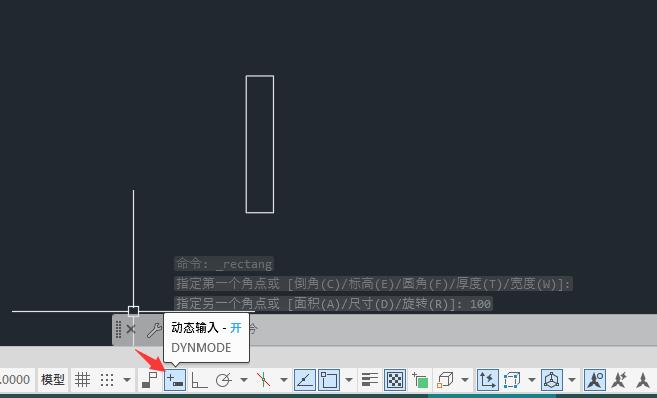 2
2、依次单击“常用”选项卡 “绘图”面板 “直线”。
2
2、依次单击“常用”选项卡 “绘图”面板 “直线”。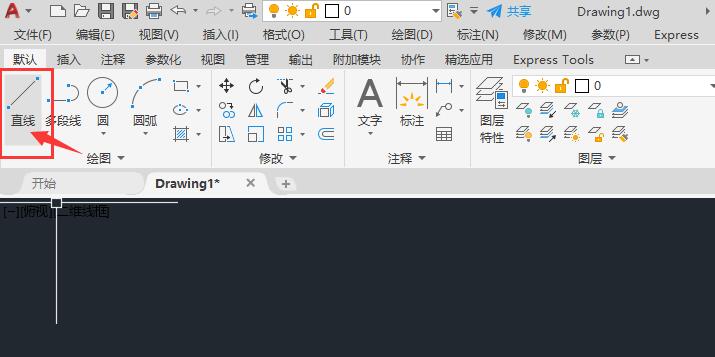 3
3、在提示输入点时,使用以下格式输入 UCS 坐标:笛卡尔坐标:输入 @ 25,10
3
3、在提示输入点时,使用以下格式输入 UCS 坐标:笛卡尔坐标:输入 @ 25,10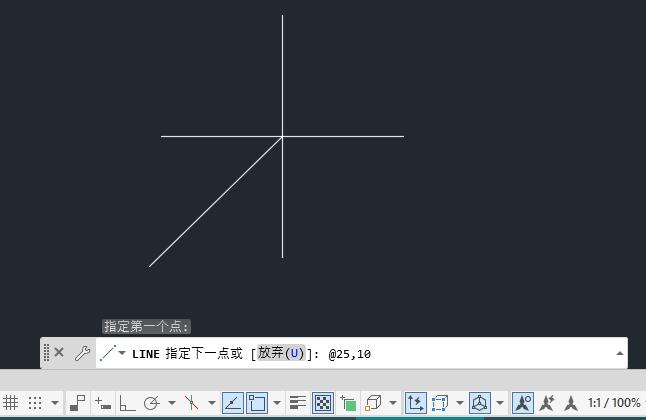 4
4、例如,@25,10 指定 X 方向中距离上一个点 25 个单位的点,以及 Y 方向中距离上一个点 10 个单位的点。
4
4、例如,@25,10 指定 X 方向中距离上一个点 25 个单位的点,以及 Y 方向中距离上一个点 10 个单位的点。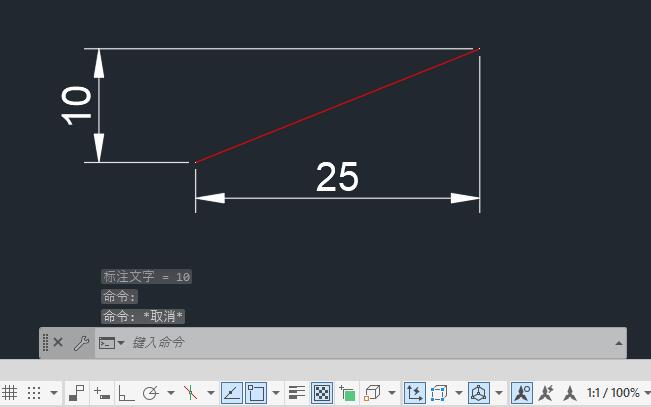 5
5、再输入极轴坐标:@3<45
5
5、再输入极轴坐标:@3<45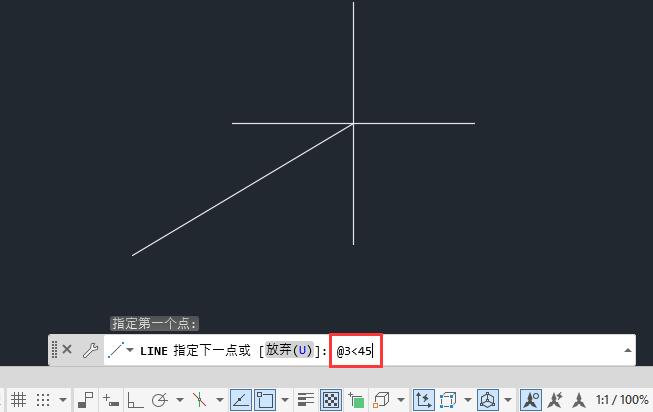 6
6、例如 @3<45,指定在 45 度方向上距离上一个点 3 个单位的点。
6
6、例如 @3<45,指定在 45 度方向上距离上一个点 3 个单位的点。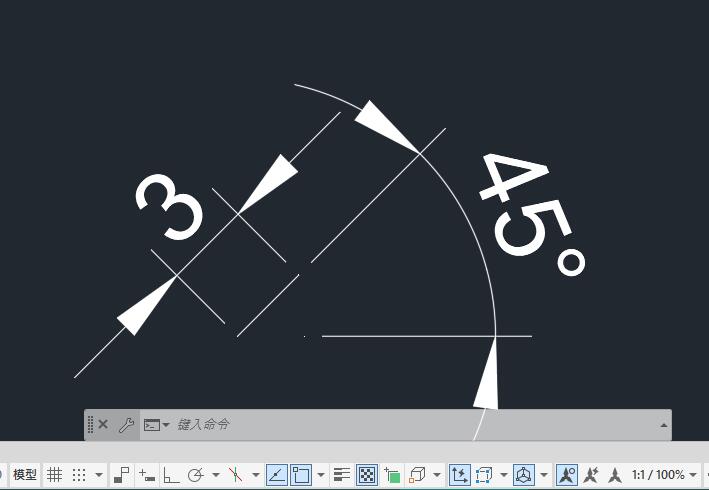 END
END
以上介绍的是CAD2022怎么输入相对二维坐标的方法,更多的CAD知识请关注软件自学网。